Wenn Sie ein Fan von den iPhonespielen sind, wollen Sie total nie die neueste iPhonespiele aus dem Apple Store verpassen. Viele Benutzer könnten sich auswählen, ihre liebste iPhonespiele sowohl auf iPhone als auch auf iPad installieren, so dass sie könnten jederzeit und jederort ihren Spaß haben. Aber für manche neue Benutzer von iOS Geräten, den vielleicht nicht damit bekannt sind, wie man iPhone Apps zu iPad synchronisieren kann. Das macht nichts. Die folgende Artikel wird Ihnen mit drei Schritten helfen, wie man Apps von iPhone zu iPad übertragen kann.
Teil 1. Synchronisieren Sie Apps von iPhone auf iPad mit iTunes
Wenn Sie die neue Apps auf iPhone und iPad synchronisieren möchten, können Sie die Funktion„ Automatische Downloads“von iTunes nutzen. Sie brauchen nur Einstellungen> iTunes & App Store zu tippen, und steht es AUTOMATISCHE DOWNLOADS, dann öffnen Sie Apps und Updates. Nachdem Sie diese Schritte auf Ihr iPhone und iPad gemacht haben, können Sie apps auf den anderen Geräten erhalten. Wenn Sie einen Download auf einem Gerät beenden.
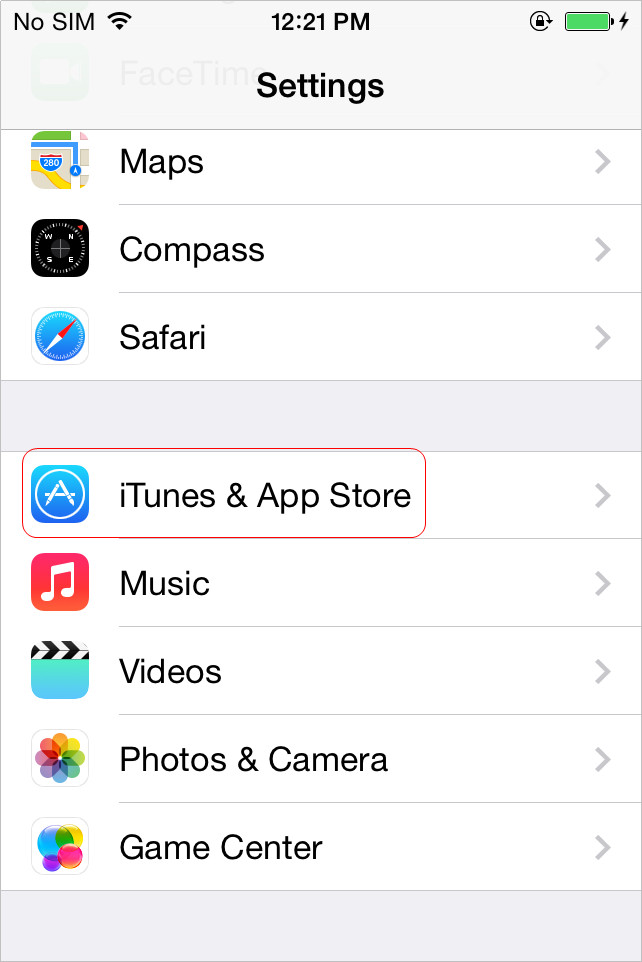
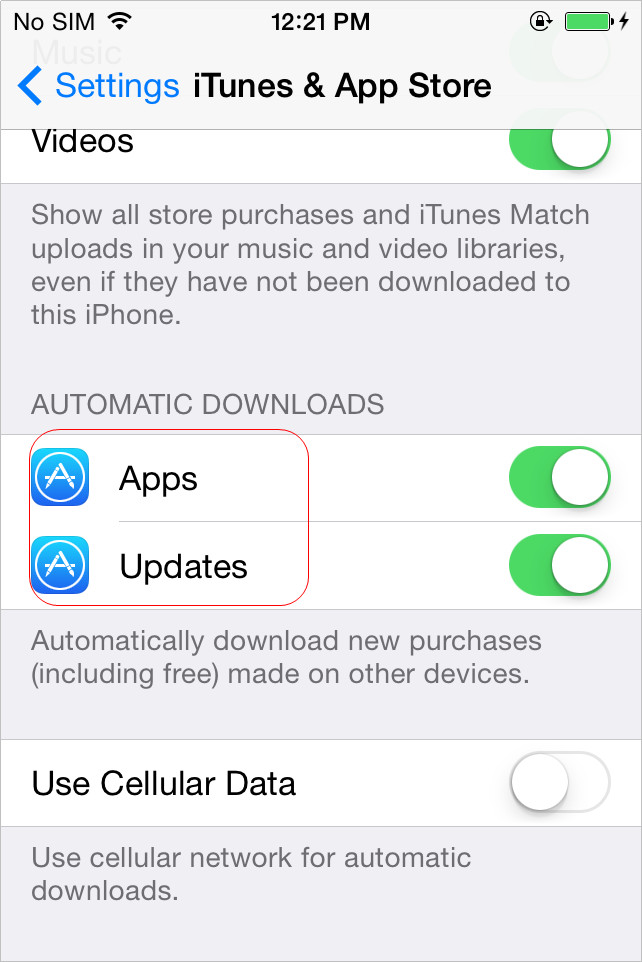
iTunes haben auch eine Wahl„ Automatische Downloads“. Sie brauchen nur Bearbeiten> Vorzug> Store, dann prüfen Sie Apps.
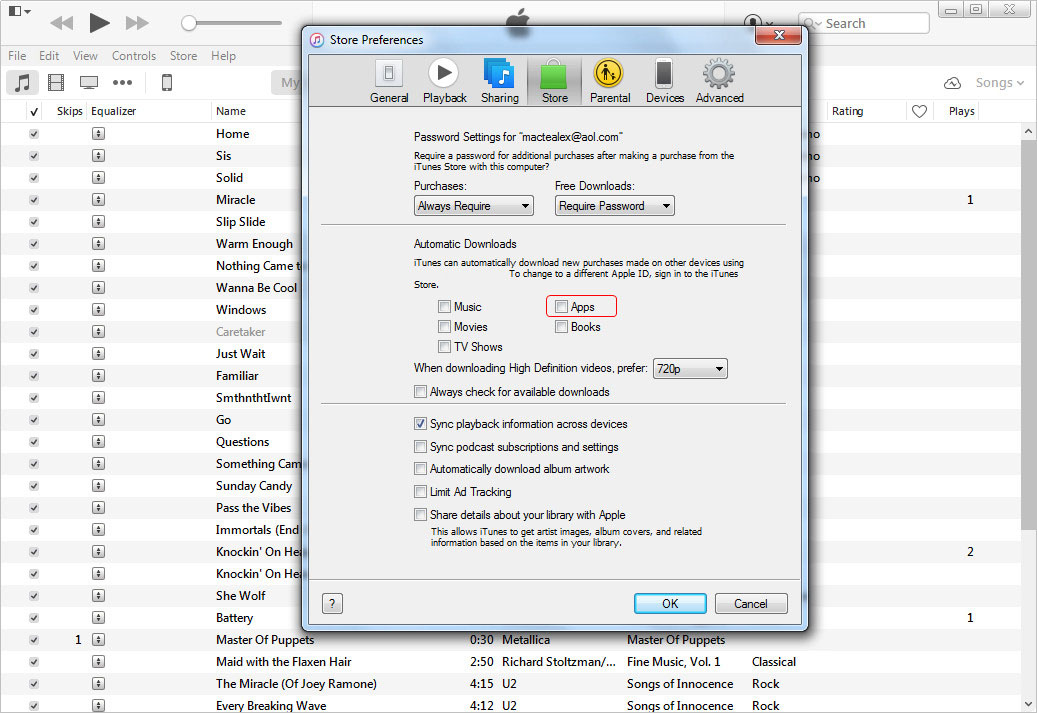
Hinweis: Wenn Sie die Funktion„ Automatische Downloads“ auf Ihre iGeräten und Computer benutzen möchten, sollen Sie an einem Apple ID mit ihnen teilhaben.
Wenn Sie die Apps auf iPhone aus App Store gekauft haben und die Apps zu iPad synchronisieren wollen, benötigen Sie zuerst diese Apps von iPhone nach iTunes-Bibliothek zu übertragen, dann synchronisieren Sie Ihr iPad mit iTunes, um diese Apps zu erhalten.
Teil 2. Synchronisieren Sie Apps von iPhone auf iPad mit iCloud
iCould ist auch hilfreich für die Apps Synchronie von iPhone zu iPad. Um die Apps mit iCould zu synchronisieren, brauchen Sie Wi-Fi Verbindung und Apple-ID, die Sie Apps damit gakauft haben.
1. Tippen Sie Einstellungen auf dem iPhone, und gehen Sie zu iCloud> Speicher & Backup, und schalten Sie dann iCloud Backup ein.
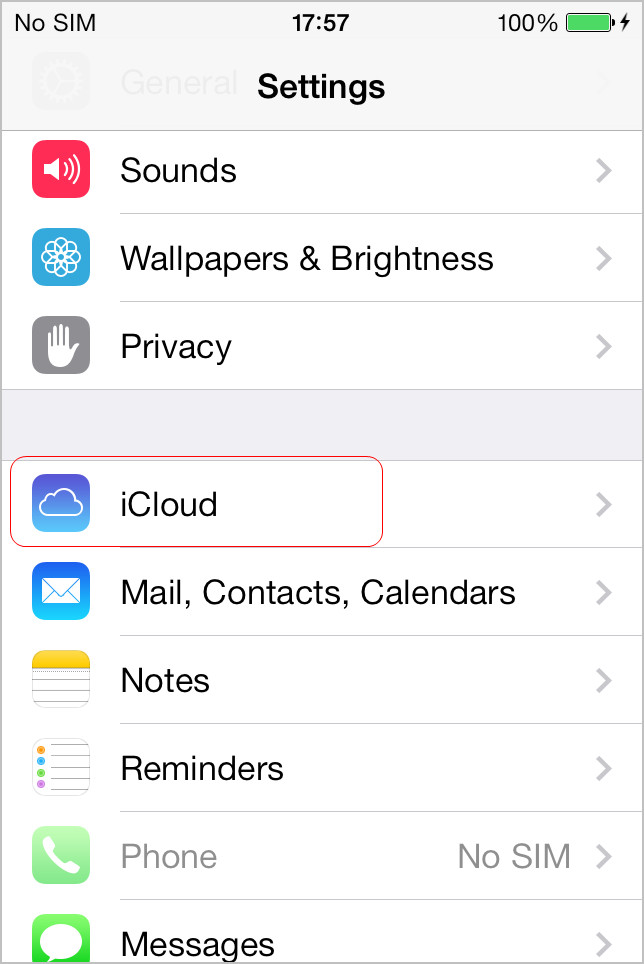
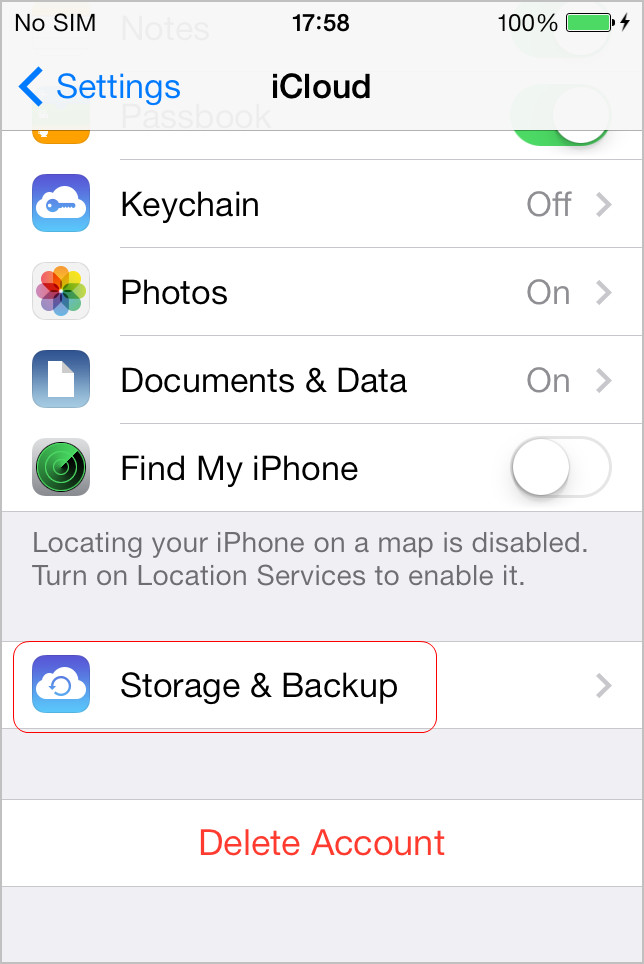
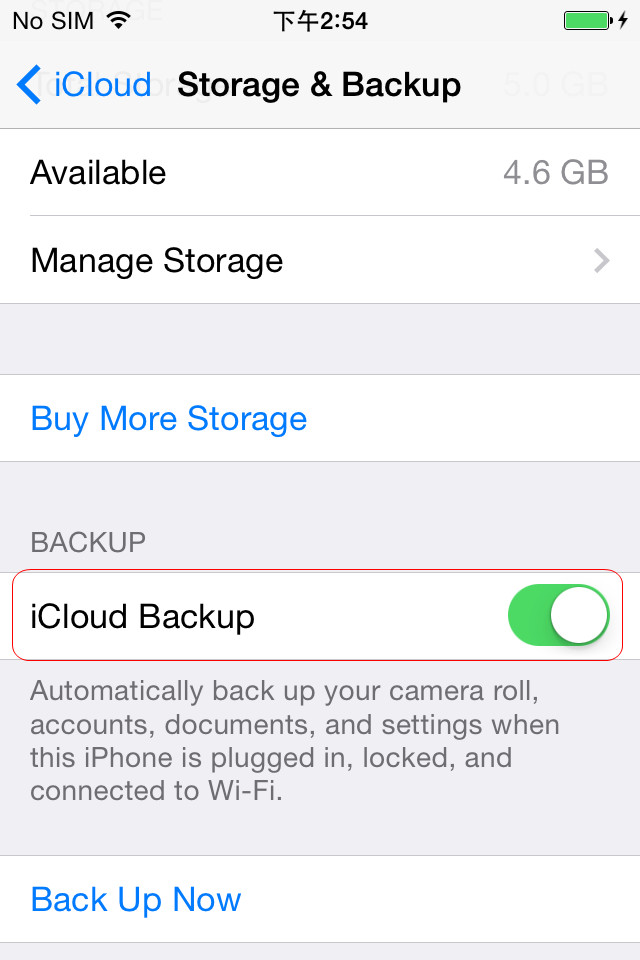
2. Starten Sie den App Store auf Ihrem iPad. Tippen Sie auf Aktualisierungen> Gekauft> Nicht auf diesem iPad, und klicken Sie auf die Wolke Download-Symbol, um iPhone-Apps zu iPad herunterzuladen.
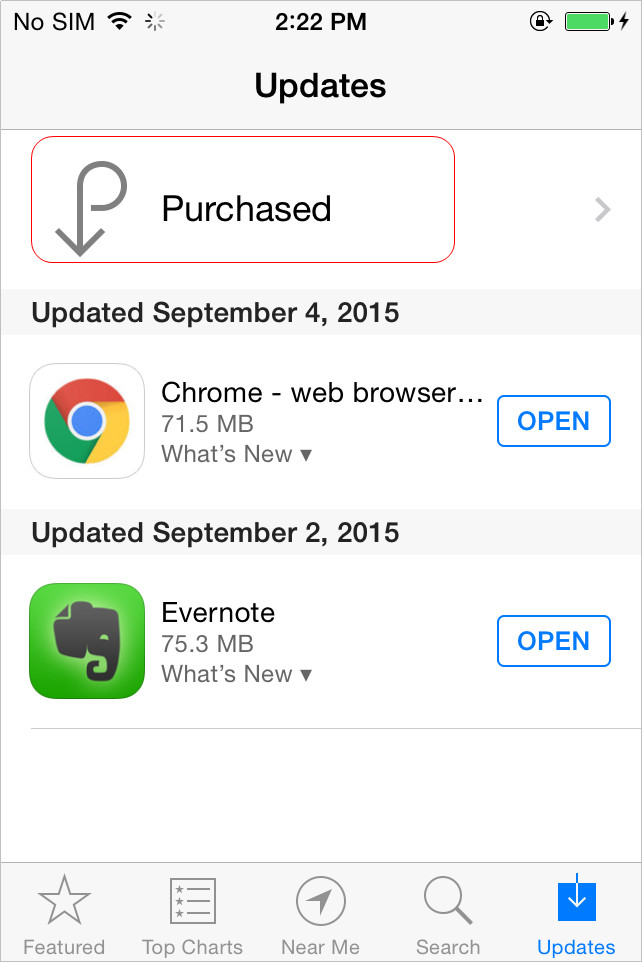
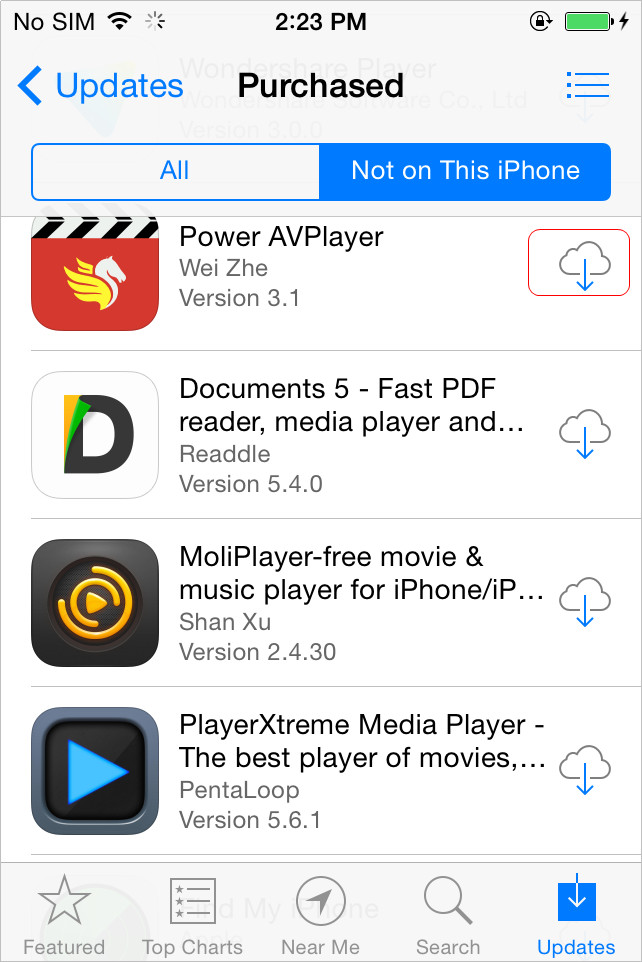
Teil 3. Übertragen Sie die Apps von iPhone zu iPad mit iPhone Übertragen-Software
Sie können auch den dritten Teil iPhone Transfer Software, Leawo iTransfer, der Apps aus iPhone zu iPad synchronisieren kann. Die Software kann Dateien zwischen iOS-Geräten, iTunes und PCs übertragen, und er kann App-Daten übertragen, wenn Benutzer Apps übertragen möchten. Die folgende Anleitung zeigt Ihnen, wie man iPhone-Apps auf iPad synchronisieren kann, und Sie können diese Software herunterladen und einen versuch machen.
Leawo iTransfer führen
Schritt 1. Führen Sie Leawo iTransfer und verbinden Sie die beiden Geräten mit USB Kabel zu dem Computer. Dann werden Ihre Geräte auf der Hauptseite von der Software angezeigt.
Klicken Sie auf Ihr iPhone und wählen Sie Apps

Schritt 2. Klicken Sie auf Ihr iPhone und wählen Sie in der linken Seite Apps. Der Inhalt wird im rechten Teil angezeigt.
Wählen Sie die Apps aus
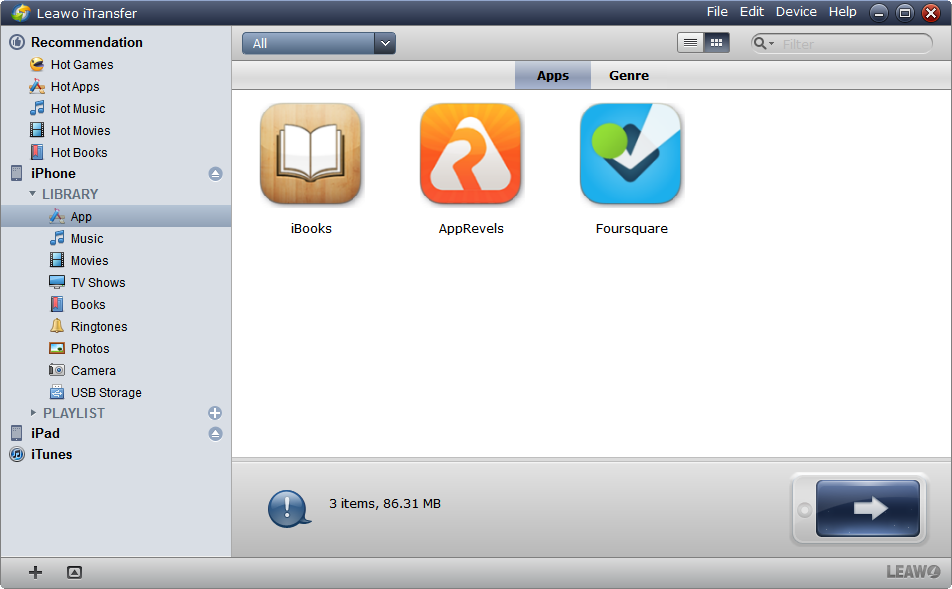
Schritt 3. Wählen Sie die Apps aus, die Sie übertragen wollen, und klicken Sie auf die Transfer-taste, die in der unteren rechten Ort liegt.
Prüfen Sie die Übertragung aus der Liste
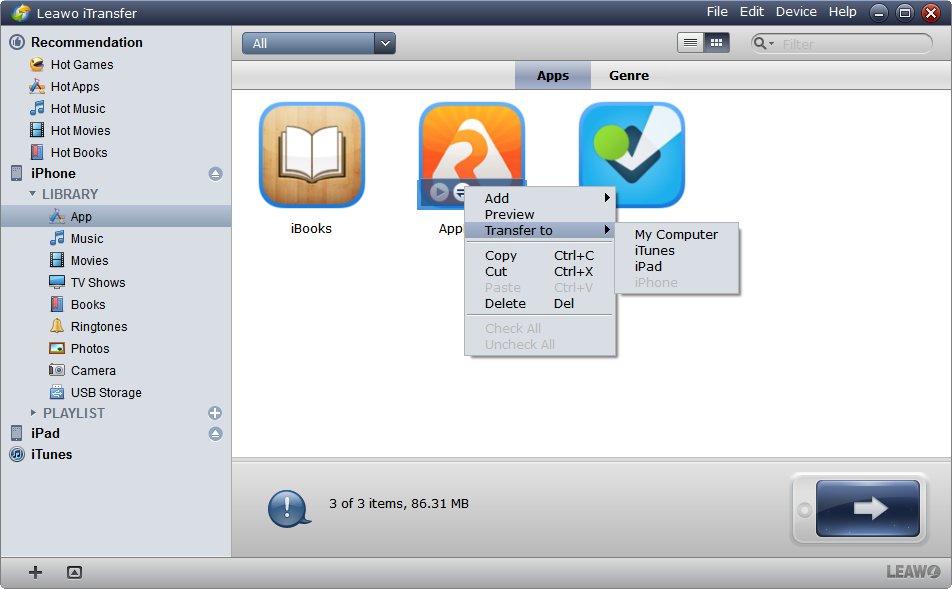
Schritt 4. Überprüfen Sie Transfer zur Liste und wählen Sie iPad als Ziel. Dann klicken Sie auf „Übertragen Jetzt“. Dann werden die von Ihnen ausgewählten iPhone Apps in ein paar Minuten auf das iPad übertragen.
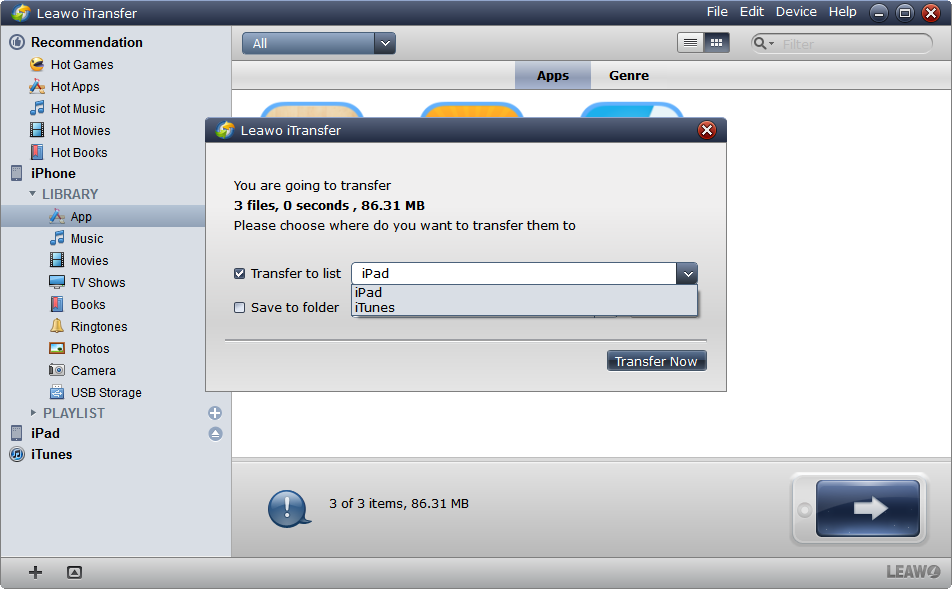
Nach der Übertragung erhalten Sie die Apps in Ihrem iPad. Die App-Daten werden auch auf iPad übertragen. Leawo iTransfer ist hilfreich für die Übertragung der verschiedenen Arten von Dateien unter iOS-Geräte, iTunes und Computer, und es bringt den Leuten viele Annehmlichkeit an den täglichen Alltag.
